Indeksowanie i kompresja treści PDF dla WordPress
Pliki PDF są niezwykle ważne we wszystkich firmach internetowych, ponieważ stanowią najlepszy sposób wyświetlania dokumentów, którymi chcesz się podzielić ze swoimi klientami. Może to być książka, jeśli masz bibliotekę online, faktura, ważne zasady lub cokolwiek innego. Za pomocą pliku PDF możesz wyświetlić niemal wszystko.
Jak wszyscy wiedzą, WordPress jest jednym z najczęściej używanych CMS-ów do tworzenia stron internetowych ze względu na oferowane przez niego udogodnienia, a tutaj, w JoomUnited, oferujemy wtyczkę, która pozwoli Ci udostępniać klientom wszystkie pliki PDF narzędzi, a ta wtyczka to WP File Download .
Jednym z koszmarów związanych z dostarczaniem plików PDF klientom jest szukanie pliku PDF, którego chcą, gdy jest ich dużo pokazanych, a WP File Download umożliwi indeksowanie i kompresowanie wszystkich plików PDF w celu wyświetlenia ich w szybciej i przyjemniej;).
Szukasz wydajnego rozwiązania do zarządzania plikami na stronach internetowych klientów?
WP File Download jest odpowiedzią. Z zaawansowanymi funkcjami, takimi jak kategorie plików, ograniczenia dostępu i intuicyjny interfejs użytkownika.
Zaskocz swoich klientów pierwszorzędną organizacją plików!
Jak indeksować pliki PDF w WordPress
W tym poście nauczymy Cię, jak indeksować pliki PDF za pomocą WP File Download , a zobaczysz, jak łatwo jest wyświetlać pliki PDF w najlepszy sposób.
Przede wszystkim musimy skonfigurować wyszukiwarkę, aby indeksować pliki PDF, w tym celu po prostu przejdź do WP File Download > Konfiguracja > Wyszukaj i prześlij , w tej sekcji będziesz mógł ustawić opcje wyszukiwarkę i krótki kod, aby dodać go do strony.
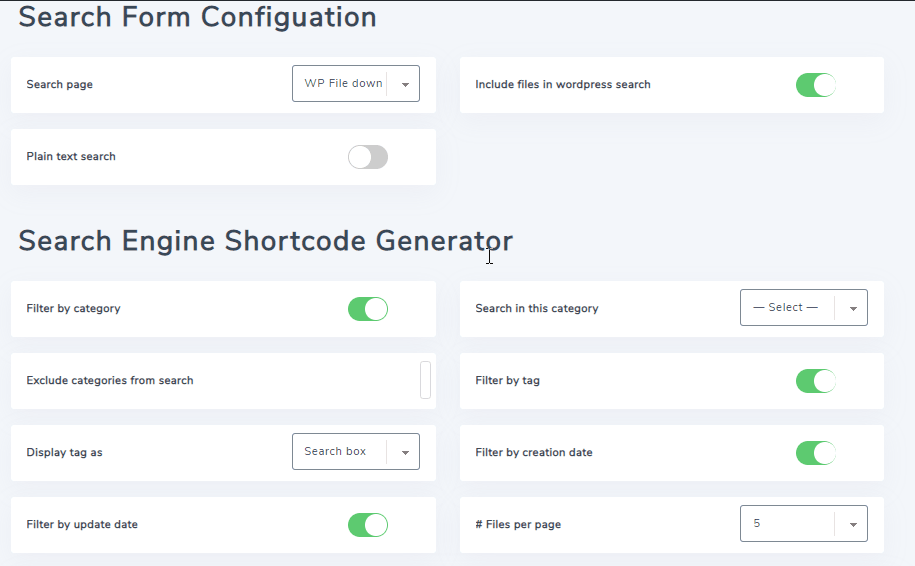
Przede wszystkim, aby umożliwić przeszukiwanie dokumentów PDF, musimy w sekcji Konfiguracja formularza wyszukiwania włączyć opcję „Wyszukiwanie zwykłym tekstem”, wówczas pojawi się niebieski przycisk, który umożliwi zaindeksowanie wszystkich plików tak, aby będziemy na to klikać.
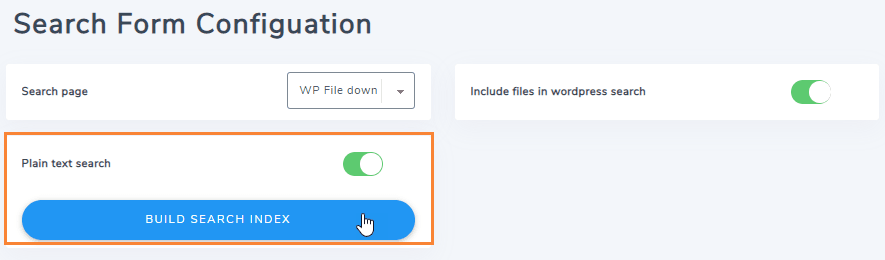
Po kliknięciu przycisku będziesz mógł zobaczyć, jak przycisk ładuje się, aby zindeksować wszystkie pliki, które masz w WP File Download, teraz, gdy jest aktywowany, skonfigurujmy formularz wyszukiwarki, aby utworzyć krótki kod, aby skopiować / wkleić go w swojej witrynie.
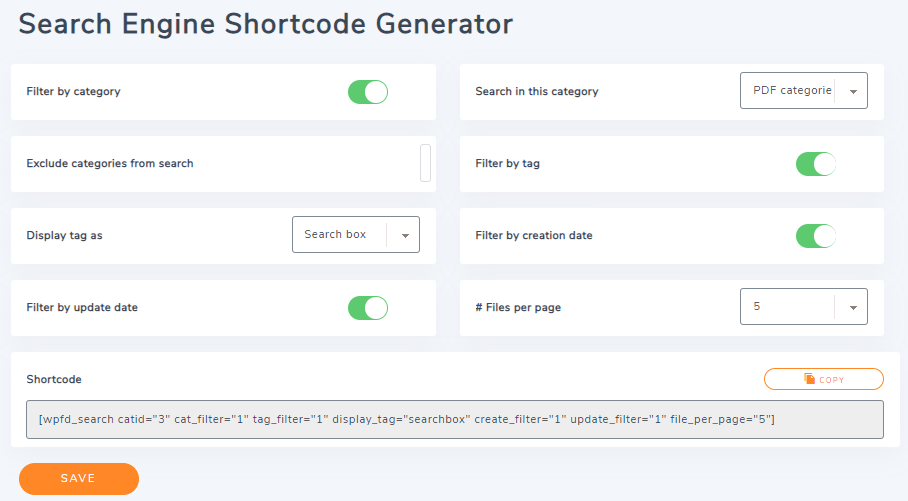
Jak widać, wyszukiwarka ma kilka filtrów, takich jak tagi, data utworzenia, data aktualizacji i według kategorii.
Istnieje kilka innych opcji, takich jak wykluczanie kategorii, wyświetlanie tagów (pole wyszukiwania i wielokrotny wybór) oraz wyszukiwanie tylko w jednej kategorii.
Po prostu skonfiguruj go, jak chcesz, i na koniec skopiuj krótki kod znajdujący się w sekcji „Shortcode”, możesz to zrobić, klikając przycisk „Kopiuj”, a następnie kliknij Zapisz.

Ostatnią rzeczą, którą musisz zrobić, to wyświetlić swoją wyszukiwarkę, w tym celu po prostu przejdź (z skopiowanym krótkim kodem) do Strona > Dodaj nowy .
Teraz, gdy jesteś w edytorze Gutenberga, kliknij + > Widżety > Krótki kod .
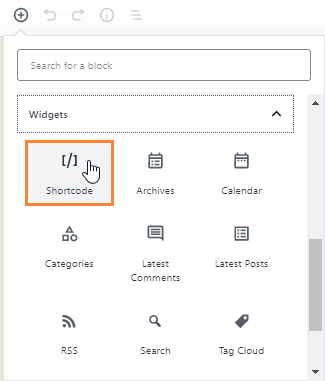
Tutaj będziesz mógł zobaczyć podręcznik, po prostu wklej tutaj krótki kod.
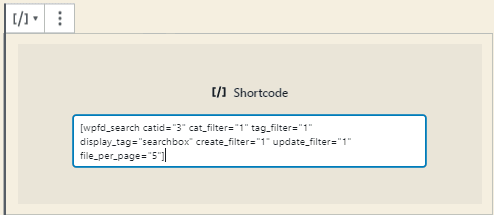
Teraz po prostu opublikuj swoją stronę. Kiedy wejdziesz na tę stronę, aby zobaczyć, jak to działa, przejdź do swojej strony i zajrzyjmy do twoich plików PDF/Word, w tym przykładzie będziemy szukać „dużych zbiorów danych”, które powinno przejrzyj pliki PDF i daj mi znać, czy istnieje jakaś książka zawierająca informacje na ten temat.
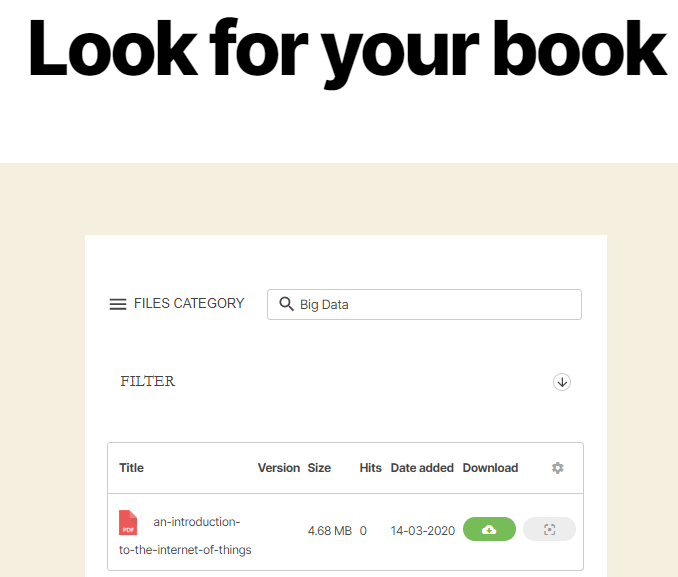
To wszystko, mamy naszą książkę na temat, którego szukaliśmy.
Skompresujmy PDF na WordPress, aby je pokazać
Najlepszym sposobem na wyświetlenie plików jest skompresowanie ich, aby ładowały się szybciej, a my zrobimy to w naprawdę łatwy sposób dzięki WP File Download.
Więc jedyne, co musisz zrobić, to przesłać plik PDF, WP File Download skompresuje plik PDF, aby jak najszybciej korzystać z funkcji podglądu.
Funkcja podglądu umożliwia podgląd dokumentu przed pobraniem, będziesz mógł z niego skorzystać, klikając przycisk Podgląd znajdujący się obok przycisku Pobierz.
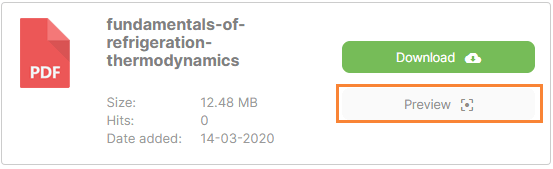
Jeśli użyjesz go w pliku PDF, otworzy się on w lightboxie, po prostu kliknij na niego i zacznie się ładować.
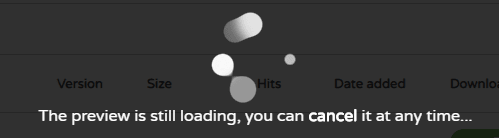
Na koniec zobaczysz podgląd pliku PDF.
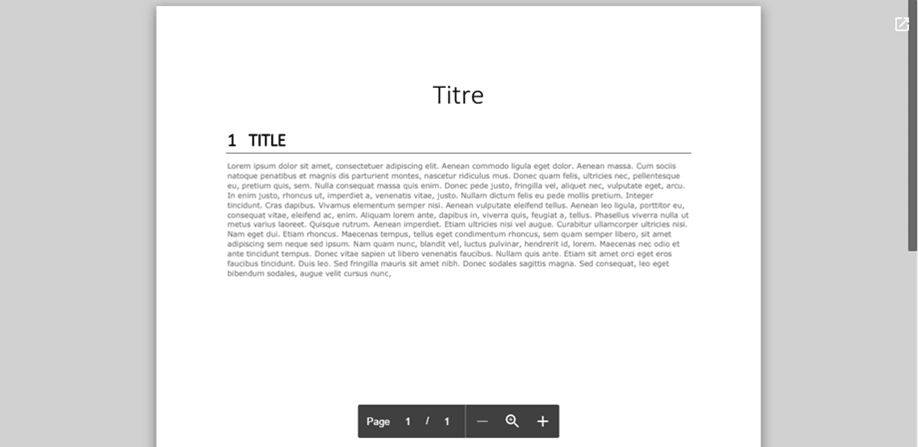
Jak widać, wystarczy kliknąć ten przycisk, aby wyświetlić plik.
To wszystko, po prostu przesyłając plik PDF, WP File Download skompresuje plik i pozwoli Ci go pokazać w najlepszy sposób.
I nie musisz się tu zatrzymywać! Możesz także rozpocząć sprzedaż produktów cyfrowych, takich jak pliki PDF lub inne pliki, korzystając z integracji WooCommerce .
Wzywam wszystkich webmasterów!
Ulepsz strony internetowe swoich klientów za pomocą WP File Download . Twórz bezpieczne i konfigurowalne repozytoria plików, umożliwiając klientom łatwy dostęp do plików i zarządzanie nimi.
Zaktualizuj swoje usługi projektowania stron internetowych już dziś!
Najlepsza wtyczka WordPress do obsługi Twoich plików
WP File Download to po prostu najlepsza wtyczka WordPress do obsługi twoich plików, klienci będą naprawdę zadowoleni z tego, jak wyświetlasz i obsługujesz wszystkie pliki dostępne w Twojej witrynie, a będziesz mieć wiele narzędzi do użycia, aby ułatwić i ułatwić dostosuj swoją witrynę, jak chcesz, po prostu przejdź tutaj i uzyskaj członkostwo już teraz!
Jeśli zasubskrybujesz bloga, wyślemy Ci e-mail, gdy na stronie pojawią się nowe aktualizacje, abyś ich nie przegapił.


Komentarze 2
Witam, jeśli dodamy nowy plik pdf, ten plik jest automatycznie indeksowany ?
A może musimy ponownie przejść do przycisku "buduj indeks wyszukiwania" ?
Dziękuję Ci.
Szacunek.
Cześć, tak, po aktywowaniu opcji i wygenerowaniu pierwszego pełnotekstowego indeksu PDF, następuje to automatycznie. Wystarczy aktywować ustawienie i uruchomić indeks pierwszego dokumentu.